PhpStorm怎麼安裝IdeaVim插件
- (*-*)浩原創
- 2020-01-06 15:10:544176瀏覽
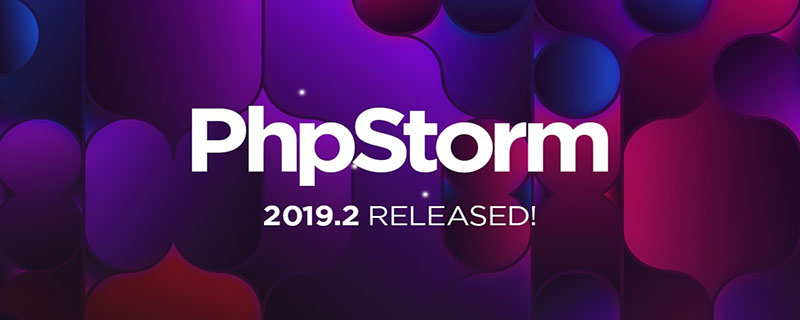
在PhpStorm的左上角點擊“File>Settings>Plugins”,點擊對話框下邊的“Browse JetBrains Plugins”按鈕,在上方的搜尋框中輸入“IdeaVim ”,搜尋出來後,點選“Install”。 中使用“Tools”,你應該可以找到“Vim Emulator”,像下邊這樣,就說名安裝成功了。
恭喜你進入Vim模式,如果你想對出Vim模式,可以點擊“Vim Emulator”,此時就進入正常的編輯模式了,同時,你會發現“Vim Emulator」左邊的「√」不見了。 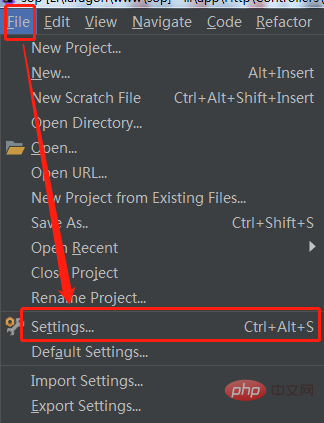
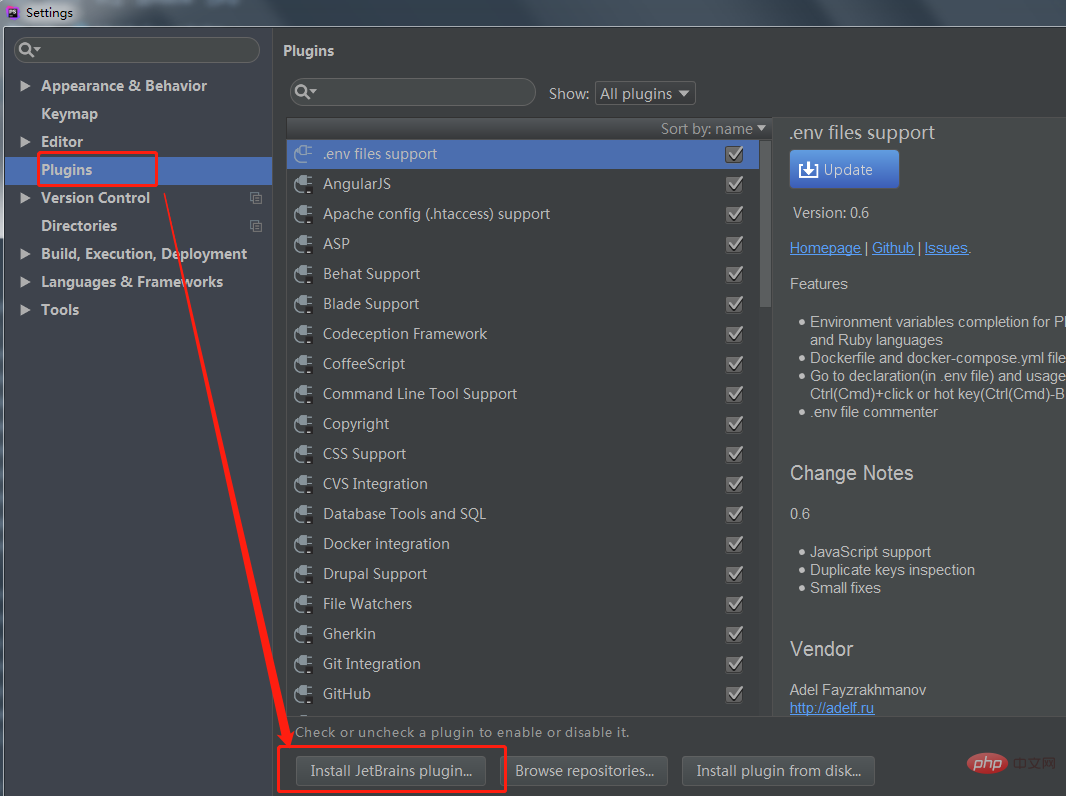
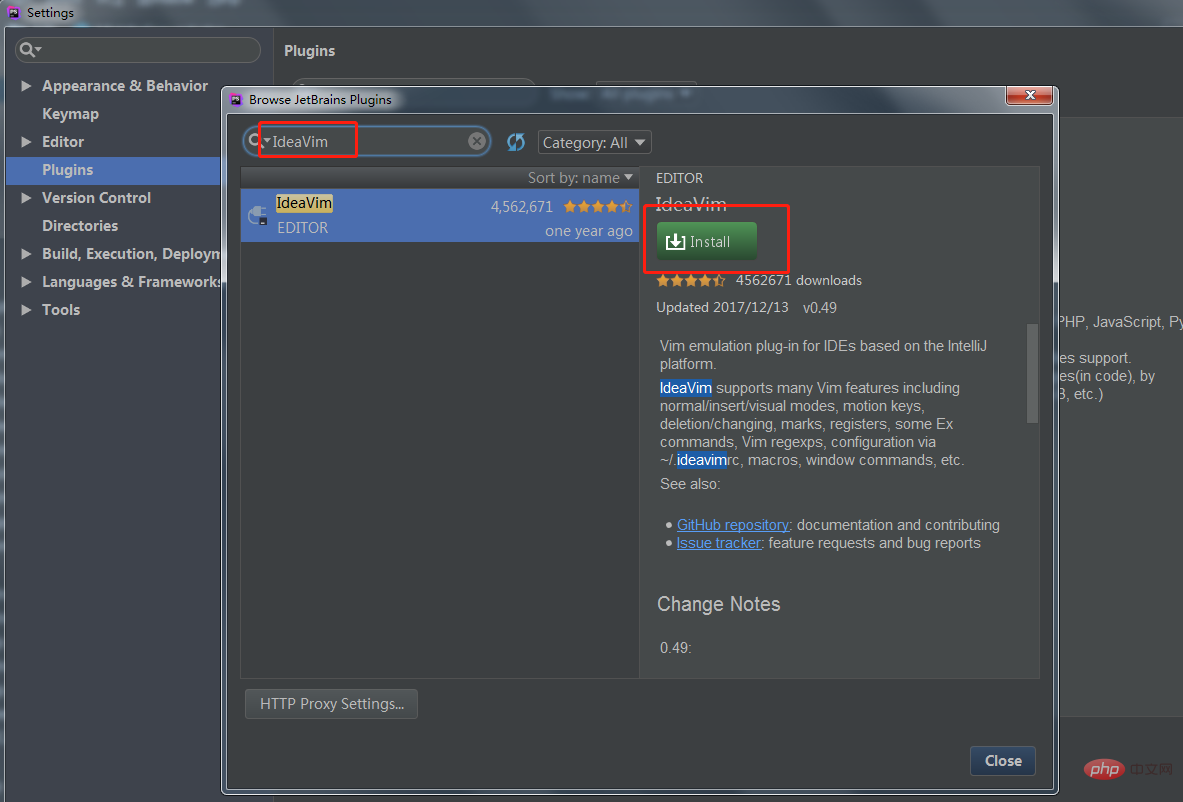
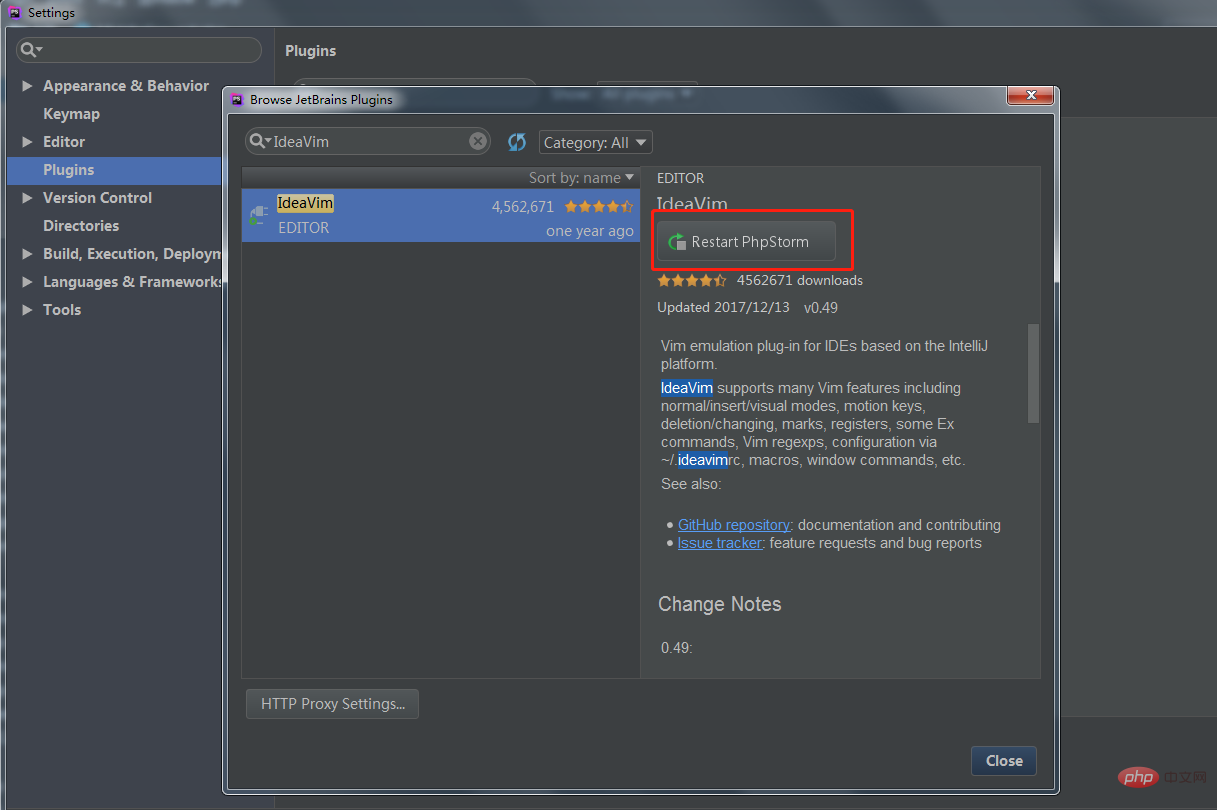 配置快捷鍵
配置快捷鍵
#點擊“File>Settings>Vim Emulator”,你就可以按你自己的需求編輯快捷鍵了。
以上是PhpStorm怎麼安裝IdeaVim插件的詳細內容。更多資訊請關注PHP中文網其他相關文章!
陳述:
本文內容由網友自願投稿,版權歸原作者所有。本站不承擔相應的法律責任。如發現涉嫌抄襲或侵權的內容,請聯絡admin@php.cn

